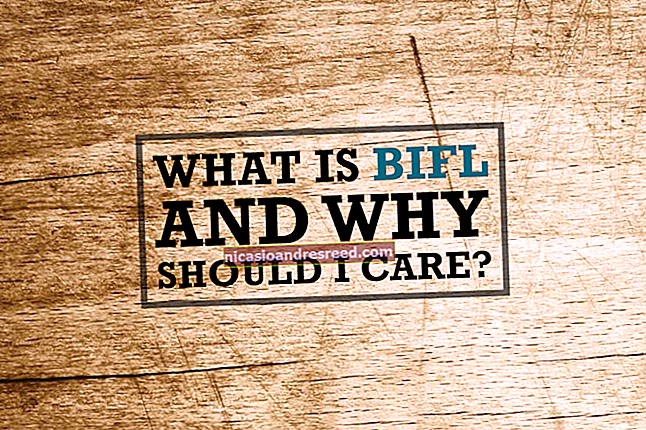কোনও ওয়ার্ড ডকুমেন্টে কীভাবে একটি পটভূমি রঙ, চিত্র বা টেক্সচার যুক্ত করবেন

আপনি ব্যাকগ্রাউন্ডের রঙ, চিত্র বা টেক্সচার যুক্ত করে আপনার মাইক্রোসফ্ট ওয়ার্ড ডকুমেন্টে ভিজ্যুয়াল আবেদন যুক্ত করতে পারেন। আপনি বিভিন্ন রঙ থেকে চয়ন করতে পারেন এবং প্রভাবগুলি পূরণ করতে পারেন। কোনও ব্রোশিওর, উপস্থাপনা বা বিপণন উপকরণ তৈরি করার সময় রঙিন পটভূমি চিত্র যুক্ত করা সহায়ক হতে পারে।
কীভাবে একটি পটভূমি রঙ যুক্ত করবেন
আপনার দস্তাবেজটিতে একটি পটভূমি রঙ যুক্ত করতে, ওয়ার্ডের ফিতাটির "ডিজাইন" ট্যাবে স্যুইচ করুন এবং তারপরে "পৃষ্ঠা রঙ" বোতামটি ক্লিক করুন। এটি থিম রঙ এবং স্ট্যান্ডার্ড রঙ সহ রঙের নির্বাচন সহ একটি ড্রপডাউন মেনু খুলবে। ব্যাকগ্রাউন্ডে এটি প্রয়োগ করতে কোনও রঙ ক্লিক করুন।

আরও রঙিন বিকল্পের জন্য, "আরও রং" ক্লিক করুন।

কালার উইন্ডোটি খোলে, "কাস্টম" ট্যাবটি ক্লিক করুন এবং তারপরে রঙ নির্বাচন করতে রঙিন প্রিজমের যে কোনও জায়গায় ক্লিক করুন। আপনি যদি কোনও নির্দিষ্ট রঙ খুঁজছেন তবে আপনি তাদের নিজ নিজ ক্ষেত্রে আরজিবি মানগুলিও প্রবেশ করতে পারেন। আপনার কাজ শেষ হয়ে গেলে, "ঠিক আছে" বোতামটি ক্লিক করুন।

আরও বিকল্পের জন্য, "স্ট্যান্ডার্ড" ট্যাবটি ক্লিক করুন। প্যালেট থেকে একটি রঙ ক্লিক করুন এবং তারপরে "ঠিক আছে" বোতামটি ক্লিক করুন।

ডকুমেন্টের পটভূমিতে কীভাবে একটি ছবি যুক্ত করবেন

আপনার দস্তাবেজের পটভূমিতে একটি ছবি যুক্ত করতে, ওয়ার্ডের ফিতাটির "ডিজাইন" ট্যাবে স্যুইচ করুন এবং তারপরে "পৃষ্ঠা রঙ" বোতামটি ক্লিক করুন। ড্রপডাউন মেনুতে, "পূরণ করুন প্রভাব" বিকল্পটি ক্লিক করুন।

ফিল ইফেক্ট উইন্ডোতে, "চিত্র" ট্যাবে স্যুইচ করুন এবং তারপরে "চিত্র নির্বাচন করুন" বোতামটি ক্লিক করুন। চিত্র সন্নিবেশ উইন্ডোটি খোলে যা আপনাকে আপনার স্থানীয় ড্রাইভ থেকে একটি বিং অনুসন্ধান বা ওয়ানড্রাইভ থেকে চিত্র নির্বাচন করতে দেয়। আপনার বাছাই করার পরে, আপনি নিজেকে ফিল ফিল্ড উইন্ডোতে ফিরে পাবেন, যেখানে আপনি চিত্রের পটভূমি sertোকাতে "ওকে" বোতামটি ক্লিক করতে পারেন।

ডকুমেন্টের পটভূমিতে টেক্সচার কীভাবে যুক্ত করবেন

আপনার নথির পটভূমিতে একটি টেক্সচার যুক্ত করতে, ওয়ার্ডের রিবনের "ডিজাইন" ট্যাবে স্যুইচ করুন এবং তারপরে "পৃষ্ঠা রঙ" বোতামটি ক্লিক করুন। ড্রপডাউন মেনুতে, "পূরণ করুন প্রভাব" বিকল্পটি ক্লিক করুন।

ফিল ইফেক্ট উইন্ডোতে, "টেক্সচার" ট্যাবে স্যুইচ করুন, একটি টেক্সচার বেছে নিন এবং তারপরে "ঠিক আছে" বোতামটি ক্লিক করুন।

আপনি সেই ট্যাবগুলির মধ্যে স্যুইচ করে আপনার পটভূমি হিসাবে গ্রেডিয়েন্টস বা নিদর্শনগুলিও ব্যবহার করতে পারেন। তারা টেক্সচার ট্যাবের মতো একইভাবে কাজ করে।
আপনি যদি আপনার পটভূমির জন্য একটি গা dark় রঙ নির্বাচন করেন তবে আপনার পাঠ্যের রঙকে সাদা বা হালকা রঙে পরিবর্তন করার বিষয়টি বিবেচনা করুন যাতে এটি ভালভাবে মিশে যায় এবং দাঁড়ায়। কোনও ওয়ার্ড ডকুমেন্টে একটি ব্যাকগ্রাউন্ড রঙ, ছবি বা টেক্সচার যুক্ত করা আপনার ডকুমেন্টটিকে আরও আকর্ষণীয় দেখানোর পাশাপাশি কিছুটা ফ্লেয়ার যোগ করতে পারে।